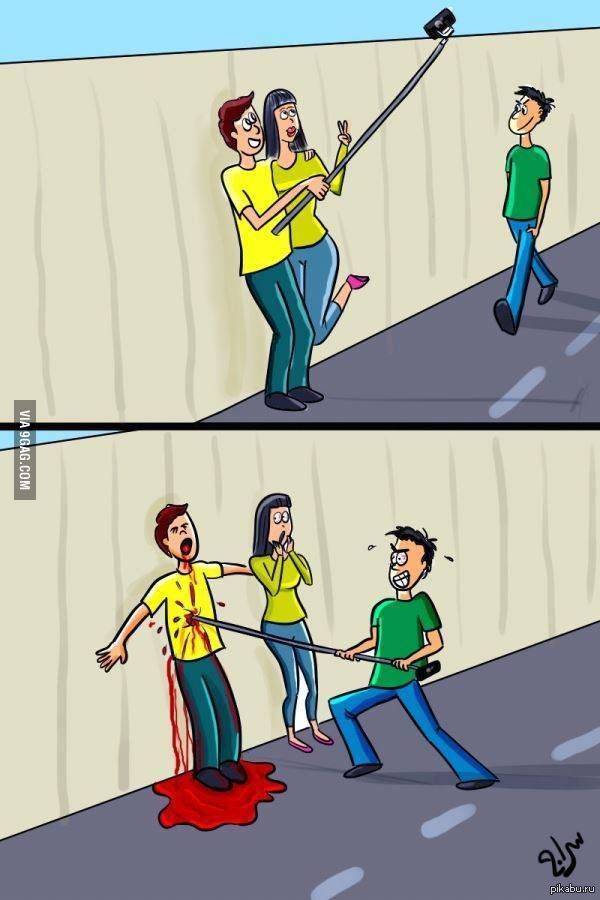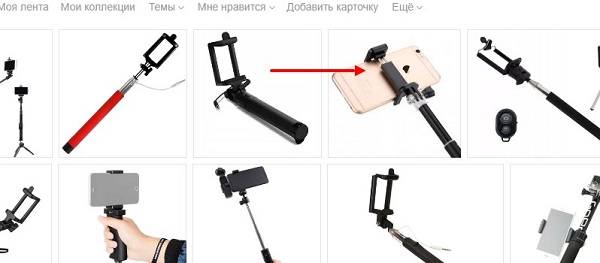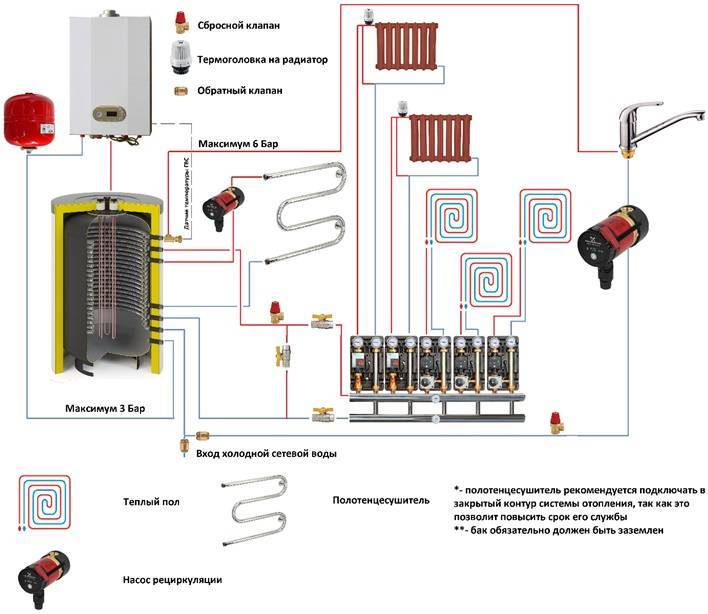Что делать, если смартфон не работает с моноподом
Часто возникает проблема, когда при нажатии на кнопку съемки на селфи-палке или на отдельном пульте ничего не происходит или на смартфоне включается функция Zoom. В подобных случаях не нужно бежать сдавать устройство обратно в магазин. Чтобы все корректно работало, необходимо переназначить функции кнопок телефона. При помощи штатных средств системы сделать это не всегда получается, поэтому стоит воспользоваться сторонними программами.
Android
Владельцам устройств на зеленом роботе следует обратить внимание на приложения Camera FV/5, SelphieShop Camera, The Cellfie. Эти программы вы можете приобрести в Play Market бесплатно
В программе Camera FV/5 необходимо зайти в общие настройки и выбрать раздел “Функции клавиш громкости”, назначить для них необходимые действия. В программе SelfiShop Camera можно вообще ничего не настраивать. Кнопки громкости автоматически имеют функцию спуска затвора в работе с селфи-палкой. В программе The Cellfie функция спуска затвора также изначально установлена на кнопки громкости.
Из всех перечисленных приложений The Cellfie является наиболее удобным. Его функционал гораздо шире, чем у любого штатного приложения камеры в телефонах на Android, поэтому его можно использовать не только для селфи, но и для стандартной съемки.
IOS
Если селфи палка не подключается или не работает в связке с iPhone, можно бесплатно скачать в App Store стороннюю программу BT Shutter. С ее помощью вы будете не только использовать функцию селфи съемки при помощи клавиш громкости, но накладывать различные эффекты на сделанные фотографии.
Windows Phone
До недавнего времени стандартное приложение для съемки в Windows Phone не поддерживало аксессуары для съемки селфи. Монопод просто не подключался к телефону и пользователям приходилось скачивать сторонние приложения для пользования палкой селфи. Но совсем недавно эта функция наконец-то появилась. Теперь фирменное приложение Lumia Camera распознает подключенные к телефону “палки”.
Сторонних программ для монопода в магазине Windows пока нет. Впрочем, учитывая растущую популярность подобных устройств, их появление вопрос времени.
Как установить и настроить монопод на андроид
Заставляем работать блютуз кнопки монопода
Для наших клиентов, магазин selfishop.ru разработал специальное бесплатное приложение Selfishop Camera. Это первое и единственное в мире бесплатное приложение (даже без навязчивой рекламы), которое специально разрабатывалось для сопряжения монопода и смартфона (телефона) на платформе Android. Им пользуются люди по всему миру и оценили отличное качество этого приложения и удобный интерфейс. К тому же программа selfishop camera поможет вам отличить оригинальный монопод от его двойника. Но об этом позже.
Как настроить подключить монопод к телефону на платформе Android.
Если вы ищете ответ на вопрос как настроить монопод на Андроид, то вы на правильном пути. Всего несколько правильных шагов и ваш монопод будет послушно снимать при нажатии на кнопку.
Шаг 1. Скачать и установить программу selfishop camera на свой телефон смартфон. Запустить «помощник подключения к моноподу» из настроек программы или долгим нажатием на иконку с логотипом.
| Шаг первый — подключите монопод. | Шаг второй — поиск и сканирование селфи кнопок |
| Шаг третий — настройка действий на селфи кнопки. | Шаг четвертый — сохранение результатов. |
Шаг 2.1. Проводной монопод ( который подсоединяется к телефону смартфону с помощью кабеля) подсоединить к гнезду (3.5 мм) для наушников/гарнитуры с помощью штекера.
Шаг 2.2. Подключение монопода палки для селфи по беспроводному каналу bluetooth.
1) Включаем питание на моноподе (если кнопка bluetooth встроена в рукоятку палки для селфи). Ищем и подключаем устройство с названием монопода.
2) Когда световой индикатор на моноподе / пульт-кнопке bluetooth начинает мигать, включить bluetooth на телефоне (смартфоне).
3) Найти в списке bluetooth смартфона / телефона сопрягаемое устройство. Для Селфи Кинг: “Winnersun”. Для Селфи Про: “Yunteng”. Для Селфи Хит: “Selftimer03” или “icanany selfie stick”. Селфи Star: “kjstar”. Для Селфи Микс: “EDUP-3515”, “ABShutter” или “Aple_Mler”.
4) Нажать на соответствующее вашему моноподу название. Дождаться сопряжения монопода (пульт- кнопки bluetooth) с вашим телефоном (смартфонов). Когда световой индикатор на моноподе (пульт-кнопке bluetooth) погаснет и на экране телефона ( смартфона) появится надпись «Подключено» — сопряжение прошло успешно!
Шаг 3. Переходим в программу selfishop camera и начинаем съемку!
Особенности подключения и использования
Подключение палки к телефону не требует особых навыков и технического образования. Следуя кратким инструкциям, даже у начинающего фотографа получится связать два устройства в единое целое.
Подключение к телефону с ОС Android с помощью кабеля
Для синхронизации гаджетов потребуется проделать несколько шагов:
- Закрепить смартфон в фиксаторе монопода.
- Вставить мини-джек соединительного провода в разъем для гарнитуры.
- Запустить режим камеры на телефоне и производить съемку при помощи кнопки на рукоятке палки.
Соединение по Блютуз для Андроид
Чтобы получить возможность снимать изображения, следует придерживаться инструкции:
- Зарядить селфи-палку или заменить батарейки.
- Включить в меню смартфона видимость для Bluetooth-устройств.
- Найти имя гаджета в перечне доступных устройств и выбрать его.
- Перевести телефон в режим камеры.

Подключение с помощью провода к iPhone
Сопряжение селфи-девайса с Айфон происходит без сложностей:
- Вставить мобильный в держатель на палке и надежно зафиксировать.
- Вставить штекер в разъем 3.5 мм.
- Устройство опознается ОС в автоматическом режиме и настроится на работу.
Настройка соединения по Bluetooth для iPhone
Взаимодействие монопода и смартфона Apple обеспечивается выполнением следующих действий:
- Закрепить телефон в зажиме.
- Включить селфи-палку соответствующей клавишей на корпусе.
- Запустить блютуз на Айфоне и дождаться определения монопода.
- Устройства синхронизируются автоматически после выбора в меню названия девайса. Узнать об этом можно по сигналу светодиода на корпусе монопода.
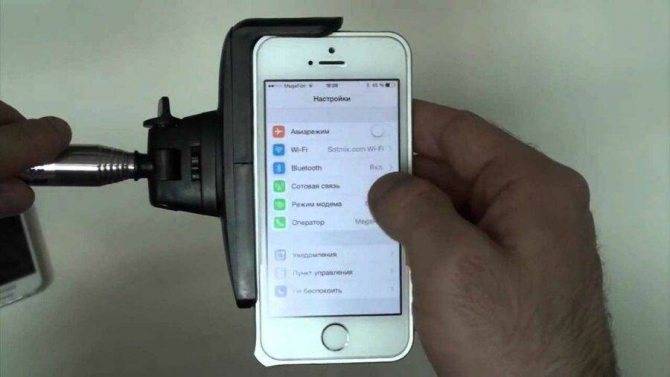
Методы подключения селфи-палки
Современные моноподы в большинстве случаев позволяют нажимать кнопку спуска затвора удаленно. Но для этого аксессуар нужно синхронизировать со смартфоном. Методы подключения у разных селфи-палок могут отличаться. Рассмотрим четыре самых популярных варианта:
- Самые дешевые моноподы не имеют никаких кнопок вообще. Для съемки с их помощью придется использовать автоспуск.
- Некоторые селфи-палки передают сигнал на смартфон через провод, вставляющийся в 3,5-миллиметровый разъем, предназначенный для подключения наушников.
- Ещё большее число моноподов осуществляет синхронизацию через Bluetooth. Это удобный беспроводной метод.
- Наконец, существуют селфи-палки, у которых кнопка вынесена на отдельный пульт, работающий тоже по Bluetooth.
Дальнейшие ваши действия будут отличаться в зависимости от того, какой именно метод подключения используется.
Как пользоваться селфи-палкой без синхронизации

Если в вашем распоряжении находится монопод, не способный подключаться к смартфону, то вы можете выбрать два пути:
- Можно дополнительно приобрести Bluetooth-кнопку — её стоимость варьируется от 100 до 200 рублей. Речь об использовании этого аксессуара пойдет чуть ниже.
- Также вы можете задействовать автоспуск. Давайте остановимся на этом моменте чуть подробнее.
Функция «Автоспуск» присутствует в практически любом приложении «Камера». Найти её можно как на Android, так и на iOS. Если выбрать этот режим в настройках, то после нажатия на кнопку спуска у вас будет некоторое время на то, чтобы отдалить смартфон и принять какую-то позу. По умолчанию это время равно двум секундам, но чаще всего производители предлагают и другие варианты — 5 и 10 секунд.
А ещё некоторые смартфоны позволяют дать команду на создание фотографии своим голосом. В частности, этому обучены практически все современные аппараты от Samsung — они ждут команду «Сфотографировать». По умолчанию эта функция может быть отключена. Чтобы её активировать, совершите следующие действия:
- Зайдите в приложение «Камера»;
- Нажмите на значок «Настроек»;
- Внизу вы найдете пункт «Управление голосом» — активируйте находящийся рядом флажок.
Здесь же вы увидите перечень команд, которые приведут к созданию фотографии или старту видеосъемки
Обратите внимание, что закончить запись видео голосом невозможно, здесь уже потребуется нажатие на кнопку спуска
Словом, пользоваться селфи-палкой можно и без её подключения к смартфону, особенно если тот поддерживает управление голосовыми командами. Тем не менее, в распоряжении большинства читателей «Смартбобра» находятся моноподы с проводным или даже беспроводным подключением, не рассказать о них было бы глупо.
Подключение селфи-палки к телефону с помощью провода

Не пропустите:
- Лучшие селфи-палки для смартфонов – как выбрать. Рейтинг хороших…
- Какой универсальный пульт для телевизоров и другой бытовой техники…
- Как подключить телевизор Samsung к Интернету через wifi, смартфону,…
Синхронизацию через 3,5-миллиметровый разъем используют не только самые дешевые селфи-палки, но и весьма дорогие изделия. Дело в том, что такой способ позволяет отказаться от встроенного аккумулятора или батареек. То есть, монопод не нужно заряжать, или искать для него новые элементы питания — энергию для работы кнопки он берёт из аудиогнезда смартфона.
Итак, как же это всё работает? На самом деле всё очень просто. От вас требуется лишь подключение маленького провода к аудиоразъему, в который вы обычно вставляете наушники. Действуйте аккуратно, так как провод у дешевых моноподов держится, как говорится, «на соплях», его легко оторвать. У более качественных изделий этот кабель выглядит уже более надежно, с таким аксессуаром уже можно не церемониться.
После того, как штекер оказался в соответствующем разъеме, можно приступать к съемке. Здесь уже какая-либо настройка не потребуется. Достаточно нажать на кнопку, расположенную на рукоятке, как снимок будет сделан. Некоторые модели моноподов располагают ещё и кнопкой с двухсекундным автоспуском — это на тот случай, если вы боитесь нажатием клавиши смазать кадр.
Разновидности девайса
В мире есть огромное количество моноподов. Порой можно столкнуться с весьма интересными экземплярами. Среди большого разнообразия продукции следует выделить 3 вида девайсов:
- Простой монопод для телефона. На нем нужно просто установить телефон на таймер, ведь никакой механической или блютуз кнопки для селфи там нет.
- Штатив с кабелем 3,5 мм, при помощи которого подключается телефон. Некоторые люди называют это устройство проводным моноподом. Подключается оно в обычный разъем для наушников. После этого фотография делается нажатием кнопки на ручке аксессуара.
- Bluetooth-монопод. Фотографии делаются с помощью кнопки на штативе. Однако иногда нужно будет заряжать его, так как в него встроен блютуз.
Какие виды селфи-палок существуют
Как говорилось ранее, производители подобных конструкций решили сделать «шаг» и придумали несколько интересных видов селфи – палок. Каждый из них имеет свои преимущества и недостатки, но в целом выделяют 4 типа, которые чаще всего встречаются на полках магазина. К ним относят:
- Беспроводные;
- Проводные;
- С пультом дистанционного управления;
- Штативные.
Беспроводные
Беспроводные моноподы являются самыми востребованными, а обуславливается это тем, что это очень удобно. Конструкция ничем не отличается от классической, но её преимущество в том, что работает она от специального Bluetooth – сигнала. На рукоятке есть кнопка, с помощью которой и ведется съемка. Самое сложное в работе с таким типом – правильная настройка соединения. Это может сильно помешать пользователю, если есть необходимость в быстром фото.

Также это достаточно стильный вариант, присутствует большой модельный ряд. Рассматривая надежность крепления, она также сильна. Крепление подстраивается под все диагонали современных устройств, начиная с самых больших, заканчивая маленькими. Блютуз – сигнал в зависимости от модели подключается быстро. Единственный минус – такой монопод все-таки придется подзаряжать, чтобы соединение работало стабильно и без перебоев.
Проводные
Второй тип – проводной. Он не самый удобный. Конструкция по классике, но отличие заключается в проводе, который пронизывает конструкцию. Благодаря этому проводу пользователь и может делать фотографии. Необходимо подключить провод к разъему на телефоне, а после кликнуть на кнопку, располагающуюся на рукоятке конструкции. Этот провод может портить внешний вид. Такие модели стоят дешевле, чем другие.

Зато у пользователя с данным типом вовсе не возникнут проблемы. Достаточно вставить провод в разъем на телефоне и все. Не нужно мучиться со стабильным соединением, а также такое устройство не нужно подзаряжать. Минус заключается в том, что есть большой шанс повредить сам шнур. Из-за этого пользователю придется его менять.
С пультом дистанционного управления
Третий тип- со специальным пультом дистанционного управления. Это тоже беспроводной вариант, как и первый тип. Отличие заключается в том, что специальный пульт идет отдельно от всей конструкции. Его зарядка, как правило, от батареек, которые необходимо менять или же заряжать.

Также присутствует специальное блютуз – соединение. Такие «палки» достаточно дорогие, но зато подходят практически под все операционные системы телефона. Если у пользователя есть потребность в том, чтобы освободить хотя бы одну руку, то сделать это будет проблематично, так как одна рука держит конструкцию, а другая управляет телефоном.
Обычный монопод
Четвертый тип – самый простой. Это конструкция, которая не наделена специальными кнопками. Самый дешевый вариант, с которого и начиналась вся «эра» со специальными «моноподами». Стоит отметить, что пользователю не нужно будет разбираться с подключением, но ему придется постоянно дотягиваться до кнопки включения и выключения. Проблем не возникнет, если у человека есть специальный пульт от телефона, а не от штатива.

Все эти виды присутствуют на рынке и представлены в качестве основных в магазине. Существуют специальные разветвления. В одном виде могут присутствовать несколько подвидов, но, если рассматривать конструкцию глобально, то стоит выделить всего четыре основных типа.
Возможные проблемы со съёмкой: их причины и решения
Даже после самого тщательного выбора устройства и тестирования его в разных ситуациях, в процессе эксплуатации можно столкнуться с непредвиденными проблемами. Лучше заранее понимать, как быстро справиться с ними, чтобы приятный момент фотографирования не обернулся недовольством в адрес производителей и испорченной поездкой без снимков.
Не работает кнопка: подключение смартфона по проводу или через блютуз
Итак, вы приготовились к съёмке, встали в красивую позу и пытаетесь нажать на кнопку монопода, но ничего не происходит. Очень обидная ситуация. Такое может случиться, если вы недостаточно серьёзно подошли к выбору палки, а может, вам она просто досталась в подарок. Причина в том, что устройств на базе ОС Андроид великое множество также как и количество моделей моноподов. Бывают несовместимые сочетания — то есть смартфон неверно принимает сигнал, посылаемый моноподом. Часто эту проблему можно решить установкой специального приложения под названием SelfieShop Camera, доступного в магазине приложений Play Market.
Для исправления ситуации:
- Устанавливаем указанное выше приложение SelfieShop Camera
- Подключаем монопод к смартфону по инструкциям выше (по проводу или через Bluetooth).
- Запускаем приложение и переходим в его настройки, там нужно найти пункт «Тест Селфи Кнопок».
- Теперь на селфи-палке нужно нажать кнопку фотографирования, в этот момент в приложении в параметре onKeyUp отобразится код кнопки селфи-палки. Этот код нужно запомнить, он пригодится далее.
- Переходим обратно в настройки приложения и выбираем раздел «Другой код кнопки».
- В этом разделе вписываем код, который отобразился при фотографировании и сохраняем настройки.
Не фотографирует, а прибавляет звук/Сигнал фото есть, но устройство не фотографирует
Следующая частая проблема — это изменение громкости вместо фотосъёмки.
- Заходим в настройки камеры в смартфоне (через стандартное приложение камеры).
- Находим пункт «Действие по клавише громкости» (Volume Key), затем меняем её функцию на «Съёмку».
- Тестируем работу монопода
Почему монопод не работает со смартфоном: несовместимость ПО
Есть и другие затруднения при использовании монопода. Например, он элементарно несовместим с вашей моделью смартфона. Чаще всего несовместимость может возникнуть с телефонами Alcatel, Sony и проводными моноподами.
Такая проблема — следствие неподходящего гнезда наушников в смартфоне. Если быть точным, разъем является совмещённым и предназначен для гарнитуры, то есть для наушников с микрофоном, поэтому в штекере такого разъёма должно быть четыре контакта, а не три. А производители селфи-палок часто экономят на штекерах, используя трехпиновые.
Решения здесь может быть два:
- Для несовместимых телефонов (кроме марки Sony) подойдёт обычный переходник с трёх пинов на четыре.
- Владельцам смартфонов Sony придётся постараться, так как производители телефонов прибегнули к хитрости, призванной побудить покупателей приобретать только «родные» гарнитуры той же марки. Они изменили порядок проводов в разъёме гаджетов, то есть обычный переходник не решит проблему, нужно поискать другой. Таким образом, если ваш монопод оснащён качественным штекером с четырьмя контактами, а телефон его не видит, значит дело в порядке проводов. Попробуйте для верности подключить монопод к смартфону другой марки, если съёмка производится нормально — значит дело в порядке проводов. В этом случае вам придётся купить переходник 4 на 4 пина с другой распиновкой (порядком контактов).
Выход из строя кнопки фотографирования монопода
Да, это тоже может быть распространённой причиной отсутствия реакции монопода на нажатие кнопки для съёмки. Некачественные кнопки быстро ломаются. Можно отнести монопод в ремонт, но это потребует времени. В таком случае проблема вполне решаема более быстрым способом, который, однако, не всем удобен и может рассматриваться лишь как временное решение.
Обе опции доступны через настройки обычного приложения камеры в смартфоне.
- Съёмка по таймеру — это функция отложенного спуска, когда таймер на смартфоне устанавливается на время, достаточное для отведения монопода на расстояние и принятие красивой позы.
- Серийная съёмка — смартфон автоматически делает подряд несколько снимков, без необходимости нажимать кнопку перед каждым.
Какой монопод выбрать?
Вы осознали всё преимущество монопода и теперь бежите в магазин, чтобы как можно быстрее приобрести для себя данный девайс. Но не торопитесь. Хоть модели селфи-палки и выглядят внешне примерно одинаково, различия всё же имеются. И о них следует знать.
- Дешёвые и более громоздкие варианты – это обычный штатив. Выбираете ракурс, ставите таймер и готово. Не самый удобный вариант, но кого-то он так же может заинтересовать.
- Более удобными считаются моноподы со специальной кнопкой на ручке. Нажатием на эту кнопку активируется процедура съёмки на вашем смартфоне.
У каждого монопода есть свои достоинства и недостатки, которые важно учитывать при покупке. Выбирая модель подороже, можете быть уверены, что штатив не сломается во время падения, а смартфон не выскочит из крепежа во время съёмки
Весит такой агрегат около двух килограмм.
Так же обратите внимание на длину палки. Она так же бывает различной
Максимально возможная длина на данный момент – около двух метров.

Как правильно настроить селфи палку?
1. Начнем с проводного варианта. Здесь все предельно просто – один конец провода подключаем к смартфону (вход для наушников), а второй помещаем в соответствующий разъем на селфи-палке. Если подключение прошло успешно, вы увидите в панели уведомлений новый значок гарнитуры. Выглядит это следующим образом:

2. Что касается Bluetooth соединения, то здесь действий будет больше. Ваша задача заключается в проведении процедуры сопряжения монопода со смартфоном. Процесс проходит следующим образом:
3. Включаем монопод, а затем открываем настройки на смартфоне.
4. Нам нужно зайти в раздел «Беспроводные сети» и найти меню под названием «Bluetooth» – здесь активируем связь и ждем, пока телефон найдет все доступные устройства, расположенные поблизости.
На гаджете с операционной системой iOS или Windows процесс проходит точно по такой же схеме. В списке доступных устройств вам необходимо выбрать селфи-палку и подождать, пока устройства соединятся. Стандартно монопод определяется системой как дополнительная клавиатура.
По сути, это и есть настройка селфи-палки. Но владельцы новеньких устройств могут столкнуться с проблемой, когда смартфон выдает сообщение об ошибке. Я разобрал основные проблемы и способы их решения.
Распространенные ошибки, с которыми вы можете столкнуться в процессе настройки монопода.

Как показывает практика, проводные моноподы наименее капризны. Все кнопки работают по схеме, телефон определяет их корректно. Если у вас работают не все кнопки, то в первую очередь стоит проверить гнездо смартфона. Иногда помогает изменение положения штекера в гнезде. Желательно проверять селфи-палку прямо в магазине, так как есть вероятность, что со старым смартфоном она работать не будет. Что касается беспроводной версии, то для нее лучше всего настроить включение затвора на клавишу громкости.
Рассмотрим еще одну особенность. Многие производители смартфонов на Android оснащают стандартное приложение камеры возможностью настроить кнопки громкости. Стандартно они выполняют роль зума – больше громкости приближает изображение, а уменьшение, соответственно, отдаляет изображение. Вы можете проверить, есть ли в вашем смартфоне такая возможности. Зайдите в главное меню камеры и перейдите в раздел «Настройки». Здесь может быть раздел «Клавиши громкости».
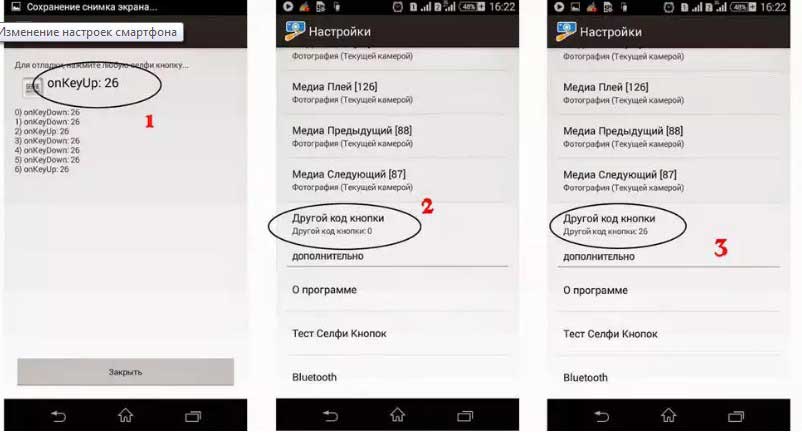
Если же в стандартном приложении менять назначение клавиш нельзя, то вы можете скачать альтернативную программу для управления камерой в Google Play. Таких приложений достаточно много, да и большинство из них бесплатные. Для примера можно взять удобную альтернативу под названием Camera FV-5. Это наиболее функциональная камера для операционной системы Android.
Селфи-палка и её виды
Селфи-палка — это модифицированный монопод для фотоаппарата, устройство для смартфона, позволяющее сделать селфи на расстоянии дальше вытянутой руки. Какие же виды этого изобретения существуют на данный момент?
Классическая раскладная селфи-палка
Классический вид монопода самым первым вышел на потребительский рынок. Это объясняется простотой и доступностью устройства, которое раскладывается в длину от 20 сантиметров до метра. На вершине монопода находится крепление для смартфона.
 Классический монопод прост в использовании и минимален в своём функционале
Классический монопод прост в использовании и минимален в своём функционале
Чтобы сделать селфи, используя этот девайс, нужно установить телефон в специальное крепление, включить режим съёмки по таймеру, выбрать удачный ракурс и ждать автоматического спуска кнопки затвора. Вот и всё, селфи готово! Если приобрести пульт для телефона, то фото можно будет сделать при помощи специальной кнопки на нём.
Монопод, подключаемый через разъём для наушников
Разработчики современных телефонов предусмотрели функцию спуска камеры с помощью шнура, подключаемого через аудиоразъём, — именно этот нюанс был использован при создании следующего вида монопода.
 Проводной монопод соединяется со смартфоном через разъём для наушников
Проводной монопод соединяется со смартфоном через разъём для наушников
Монопод подсоединяется к телефону через разъем 3,5 мм, при этом не нужны дополнительные действия для начала использования девайса. В сложенном виде его длина составляет 20 см, а в разложенном — 90 см. Основное достоинство монопода — шариковое крепление на вершине, которое позволяет установить смартфон под любым углом или наклонить в сторону.
Для начала использования нужно закрепить телефон, вставить шнур на моноподе в отверстие для наушников смартфона, активировать на телефоне программу «Камера», выбрать ракурс и нажать кнопку на моноподе.
Беспроводной монопод с кнопкой
Беспроводной девайс — наиболее распространённый, выглядит, как самый первый вид монопода, однако имеет несколько особенностей:
- наличие Bluetooth-передатчика, благодаря которому осуществляется беспроводное соединение;
- быстрая зарядка аккумулятора;
- усовершенствованное крепление для смартфона, которое удерживает его с двух сторон.
Для начала фотосессии нужно включить монопод, установить соединение через Bluetooth, закрепить телефон, активировать приложение «Камера», выбрать кадр и нажать специальную кнопку на селфи-палке.
 Наличие Bluetooth-датчика на беспроводном моноподе позволяет делать селфи без лишних усилий
Наличие Bluetooth-датчика на беспроводном моноподе позволяет делать селфи без лишних усилий
Многофункциональный монопод
Казалось бы, ничего нового уже не найти, но появился многофункциональный монопод, который можно устанавливать стационарно, а также управлять им дистанционно. Этот девайс состоит из четырёх деталей:
- держатель для смартфона,
- ручка с кнопками управления,
- раскладная палка,
- штатив (трипод) для установления палки на поверхность.
Гаджет имеет Bluetooth-передатчик и встроенную батарею, на ручке кроме обычной кнопки «Сфотографировать» есть возможность управления приближением (+/-). Ручка с кнопками может быть использована в качестве пульта для телефона. Смартфон устанавливается стандартно, как и на других моноподах.
Использовав штатив, поставляемый в комплекте, можно установить selfie-палку стационарно. А управлять телефоном, который установлен на трипод, нужно пультом (рукояткой) на расстоянии до десяти метров.
 Использовав штатив, поставляемый в комплекте, можно установить selfie-палку стационарно
Использовав штатив, поставляемый в комплекте, можно установить selfie-палку стационарно
Чтобы начать фотографировать себя с помощью монопода, нужно включить Bluetooth на телефоне, соединить устройства посредством беспроводной связи, установить телефон на специальное крепление, запустить приложение «Камера». И можно приступать к созданию селфи.
Это интересно: Что такое торрент и что такое торрент-трекер?
Как подключить и настроить монопод?

Как подключить и настроить селфи-палку?
В подключении и предварительной настройке селфи-палки ничего сложного нет, ведь она сделана как раз для удобства и простоты использования. Тем не менее первоначальную настройку нужно сделать правильно, чтобы избежать возможных проблем в работе устройства.
Первым делом установите на телефон программу SelfiShop Camera (ее можно скачать с GooglePlay или AppStore). Эта программа позволяет оптимально настроить и проводной, и Bluetooth-монопод. Рассмотрим первоначальную настройку SelfiShop.

Установите SelfiShop Camera
В интерфейсе программы найдите «Настройки» и перейдите в раздел «Помощник подключений к селфи-палке». Появится окно с информацией о подключении. Выберите нужное и переходите к соответствующему пункту статьи ниже.
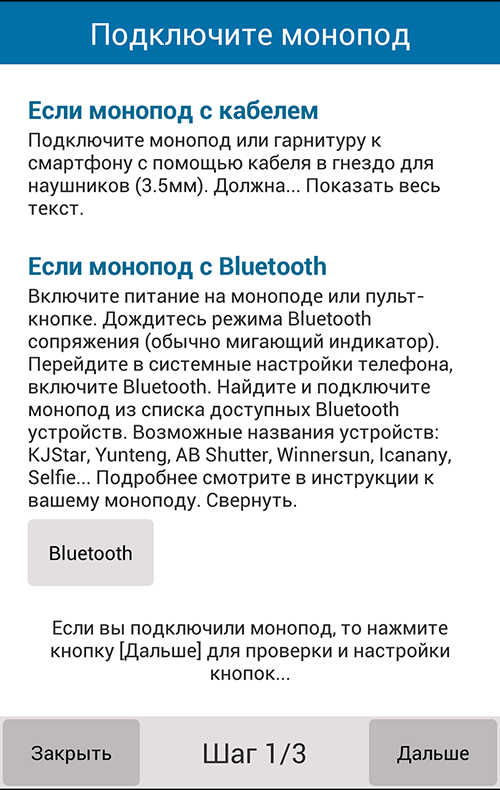
Выберите тип вашего монопода
Подключение и настройка проводного монопода или пульта
Если вы выбрали в интерфейсе проводной монопод, подключите его к смартфону. SelfiShop откроет окно настройки клавиш. Поочередно нажимайте все клавиши на моноподе (или пульте).
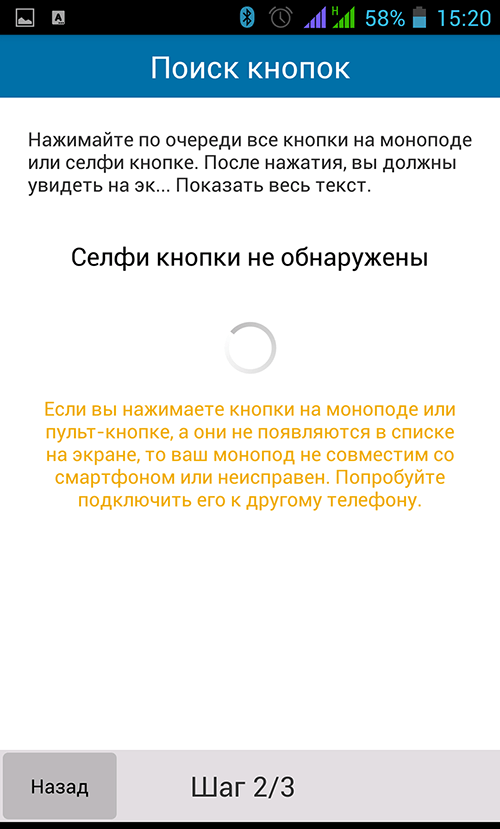
Нажимайте поочередно кнопки на моноподе
Каждая нажатая кнопка будет появляться в списке. Вы можете настроить любое действие на ту или иную клавишу. Просто нажмите на соответствующий пункт списка и выберите, что делать при нажатии.
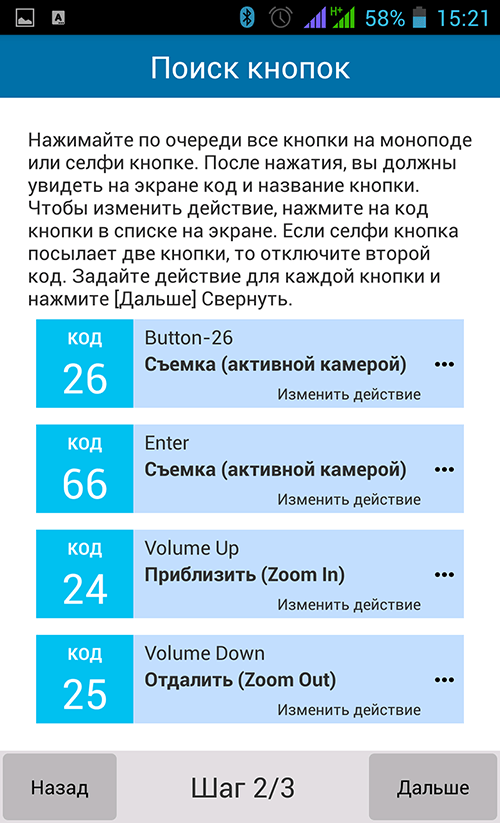
Можно настроить любое действие на разные кнопки монопода
После этого нажмите кнопку «Дальше», и ваша селфи-палка готова к умопомрачительным фотографиям!
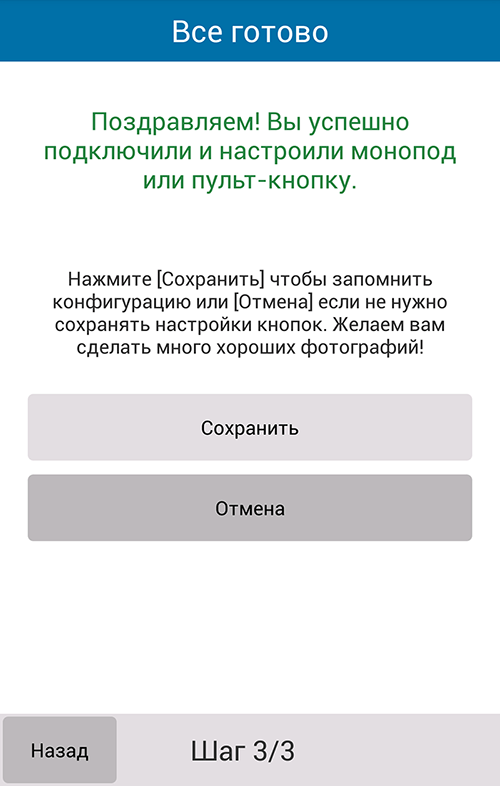
Селфи-палка готова фотографировать!
Подключение и настройка беспроводного монопода
Чтобы настроить беспроводной монопод с помощью SelfiShop Camera, сначала нужно подключить его к смартфону как Bluetooth-устройство. Включите селфи-палку и дождитесь мигания диода-индикатора. После этого включите сеть Bluetooth и найдите ваш монопод в списке. Называться он может по-разному, в зависимости от модели:
- Winnersun;
- Selftimer03;
- Aple_Mler;
- Yunteng;
- kjstar;
- ABShutter;
- EDUP-3515 и др.
Нажмите на названии, чтобы подключиться.
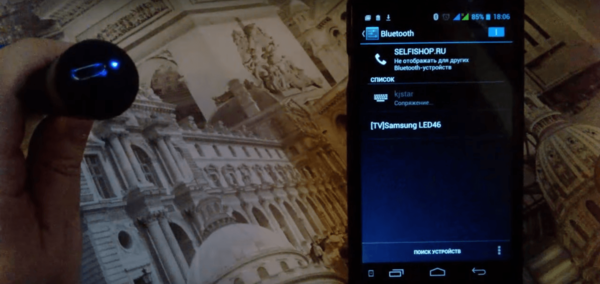
Подключите монопод по Bluetooth
Если подключение прошло успешно, появится надпись «Подключение выполнено», а диод-индикатор перестанет мигать. Перейдите в программу SelfiShop. Монопод будет автоматически определен.
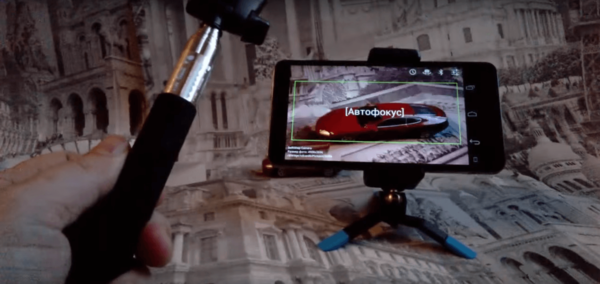
Сделайте свою первую фотографию с моноподом!
Если у вас возникли какие-либо проблемы с подключением монопода, возможно, имеют место проблемы с совместимостью или аппаратная неисправность.